Problemas com os resultados da impressão
Algumas partes ficam brancas.

 Está a utilizar papel apropriado?
Está a utilizar papel apropriado?
Verifique qual é o papel que pode utilizar e substitua por papel apropriado. Especifique também as definições de tamanho e tipo de papel corretamente.
 A quantidade restante no cartridge de toner é muito baixa?
A quantidade restante no cartridge de toner é muito baixa?
Verifique qual é a quantidade de toner restante e substitua o cartucho de toner como for necessário.
 É altura de substituir o cartucho de toner?
É altura de substituir o cartucho de toner?
Os materiais no interior do cartucho de toner podem ter-se deteriorado. Substitua a cartridge de toner.
 Está a utilizar papel que absorveu humidade?
Está a utilizar papel que absorveu humidade?
Substitua por papel apropriado.
Quando a configuração atual do tipo de papel for <Normal 1>, altere para <Normal 2>.
 A imagem fica esbatida quando se imprime em papel com uma superfície áspera?
A imagem fica esbatida quando se imprime em papel com uma superfície áspera?
Selecionar a caixa de verificação [Corrigir espaço de papel áspero] pode resolver este problema.

Quando é selecionado, a qualidade da imagem pode variar.
 Está a utilizar a máquina num ambiente com pouca humidade?
Está a utilizar a máquina num ambiente com pouca humidade?
Este problema pode ser resolvido definindo [Modo Ambiente húmido] para [Humidade baixa 2]. Se o problema persistir, defina-o para [Humidade baixa 1].
 Está a utilizar a máquina num ambiente de forte humidade?
Está a utilizar a máquina num ambiente de forte humidade?
Este problema pode ser resolvido definindo [Modo Ambiente húmido] para [Humid. alta].
 Se o problema persistir
Se o problema persistir
Este problema pode ser resolvido definindo <Modo prevenção padrão gota água> para <Ligado>.

Quando <Ligado> está definido, a qualidade da imagem pode variar.
A impressão está esbatida.
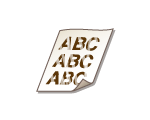
 Está a utilizar papel apropriado?
Está a utilizar papel apropriado?
Verifique qual é o papel que pode utilizar e substitua por papel apropriado. Especifique também as definições de tamanho e tipo de papel corretamente.
 A quantidade restante no cartucho de toner está a acabar?
A quantidade restante no cartucho de toner está a acabar?
Verifique qual é a quantidade de toner restante e substitua o cartucho de toner como for necessário.
 É altura de substituir o cartucho de toner?
É altura de substituir o cartucho de toner?
Os materiais no interior do cartucho de toner podem ter-se deteriorado. Substitua a cartridge de toner.
 A imagem fica esbatida quando se imprime em papel com uma superfície áspera?
A imagem fica esbatida quando se imprime em papel com uma superfície áspera?
Selecionar a caixa de verificação [Corrigir espaço de papel áspero] pode resolver este problema.

Quando é selecionado, a qualidade da imagem pode variar.
 Está a utilizar a máquina num ambiente com pouca humidade?
Está a utilizar a máquina num ambiente com pouca humidade?
Este problema pode ser resolvido definindo [Modo Ambiente húmido] para [Humidade baixa 2].
 Está a utilizar a máquina num ambiente de forte humidade?
Está a utilizar a máquina num ambiente de forte humidade?
Este problema pode ser resolvido definindo <Corrigir vazio temp. alta/humid. alta> para <Ligado>.
 Algumas áreas impressas estão esbatidas?
Algumas áreas impressas estão esbatidas?
Este problema pode ser resolvido definindo <Modo especial para papel revestido> para <Ligado>.
Aparecem riscas.

 Está a utilizar papel apropriado?
Está a utilizar papel apropriado?
Verifique qual é o papel que pode utilizar e substitua por papel apropriado. Especifique também as definições de tamanho e tipo de papel corretamente.
 A quantidade restante no cartucho de toner está a acabar?
A quantidade restante no cartucho de toner está a acabar?
Verifique qual é a quantidade de toner restante e substitua o cartucho de toner como for necessário.
 É altura de substituir o cartucho de toner?
É altura de substituir o cartucho de toner?
Os materiais no interior do cartucho de toner podem ter-se deteriorado. Substitua a cartridge de toner.
 A correção do erro de correspondência de cores ou correção da tonalidade foi realizada corretamente?
A correção do erro de correspondência de cores ou correção da tonalidade foi realizada corretamente?
Se o efeito das diferenças de cor ou das riscas de cor for inaceitavelmente forte, efetuar a calibração.
 Limpou a unidade de fixação?
Limpou a unidade de fixação?
Limpe a unidade de fixação.
 O interior da gaveta do papel está sujo?
O interior da gaveta do papel está sujo?
Se o rolo de alimentação e a zona circundante estiverem sujos, limpe a zona com um pano torcido e humedecido em água. Em seguida, limpe-a com um pano macio e seco.
 Aparecem riscos quando se imprime continuamente?
Aparecem riscos quando se imprime continuamente?
Este problema pode ser resolvido definindo <Corrigir vazio p/ impressão consecutiva> para <Ligado>.
 Se o problema persistir
Se o problema persistir
Este problema pode ser resolvido definindo <Modo de prevenção de risca branca> para <Ligado>.

Quando está definido para <Ligado>, podem aparecer imagens residuais.
Aparecem imagens persistentes na área em branco.

 Está a utilizar papel apropriado?
Está a utilizar papel apropriado?
Verifique qual é o papel que pode utilizar e substitua por papel apropriado. Especifique também as definições de tamanho e tipo de papel corretamente.
 A quantidade restante no cartucho de toner está a acabar?
A quantidade restante no cartucho de toner está a acabar?
Verifique qual é a quantidade de toner restante e substitua o cartucho de toner como for necessário.
 É altura de substituir o cartucho de toner?
É altura de substituir o cartucho de toner?
Os materiais no interior do cartucho de toner podem ter-se deteriorado. Substitua a cartridge de toner.
 Aparecem imagens residuais quando se executa um grande número de trabalhos de uma só vez?
Aparecem imagens residuais quando se executa um grande número de trabalhos de uma só vez?
Este problema pode ser resolvido definindo <Reduzir ghosting 4> para <Ligado>.
 Está a utilizar a máquina num ambiente de humidade baixa ou alta?
Está a utilizar a máquina num ambiente de humidade baixa ou alta?
Altere a definição <Reduzir ghosting 6>. Programar este item para <Ligado> pode melhorar o problema.
 Se o problema persistir
Se o problema persistir
A configuração das definições pela seguinte ordem pode resolver o problema.
1 Selecione a caixa de verificação [Reduzir ghosting].

Se esta caixa de verificação estiver selecionada, a impressão pode ficar esbatida porque há insuficiente toner a fixar-se.
2 Defina [Reduzir escamado do toner] para [Modo 1].
3 Defina [Reduzir escamado do toner] para [Modo 2].
4 Defina <Reduzir ghosting 5> para <Ligado>.
A densidade de impressão é irregular

 Está a utilizar papel apropriado?
Está a utilizar papel apropriado?
Verifique qual é o papel que pode utilizar e substitua por papel apropriado. Especifique também as definições de tamanho e tipo de papel corretamente.
 A quantidade restante no cartucho de toner está a acabar?
A quantidade restante no cartucho de toner está a acabar?
Verifique qual é a quantidade de toner restante e substitua o cartucho de toner como for necessário.
 É altura de substituir o cartucho de toner?
É altura de substituir o cartucho de toner?
Os materiais no interior do cartucho de toner podem ter-se deteriorado. Substitua a cartridge de toner.
 A correção do erro de correspondência de cores ou correção da tonalidade foi realizada corretamente?
A correção do erro de correspondência de cores ou correção da tonalidade foi realizada corretamente?
Se o efeito das diferenças de cor ou das riscas de cor for inaceitavelmente forte, efetuar a calibração.
 Limpou a unidade de fixação?
Limpou a unidade de fixação?
Limpe a unidade de fixação.
 Se o problema persistir
Se o problema persistir
Este problema pode ser resolvido definindo <Corrigir cor do papel normal 2> para <Ligado>.
O toner das imagens impressas solta-se.
 Está a utilizar papel apropriado?
Está a utilizar papel apropriado?
Verifique qual é o papel que pode utilizar e substitua por papel apropriado. Especifique também as definições de tamanho e tipo de papel corretamente.
 O toner sai sob a forma de tiras?
O toner sai sob a forma de tiras?
Este problema pode ser resolvido definindo <Reduzir linha do tambor> para <Ligado>.
 O toner descola-se quando se imprime em envelopes?
O toner descola-se quando se imprime em envelopes?
Este problema pode ser resolvido selecionando a caixa de verificação [Corrigir fixação (envelope)].
 Se o problema persistir
Se o problema persistir
Este problema pode ser resolvido definindo [Reduzir escamado do toner] para [Modo 1]. Se o problema persistir, defina-o para [Modo 2].
O papel está sujo.
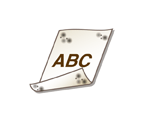
 Colocou papel de tamanho inferior ao tamanho dos dados de impressão?
Colocou papel de tamanho inferior ao tamanho dos dados de impressão?
Verifique se o tamanho do papel é igual ao tamanho dos dados de impressão.
 Aparecem manchas na última folha que foi impressa quando se efetua a impressão em frente e verso?
Aparecem manchas na última folha que foi impressa quando se efetua a impressão em frente e verso?
Altere a definição <Reduzir manchas na última pág. (FRT-VRS)>. Programar este item para <Ligado> pode melhorar o problema.
 Limpou a unidade de fixação?
Limpou a unidade de fixação?
Limpe a unidade de fixação.
Ocorre um registo incorreto da cor.
 A posição de impressão de cada cor desloca-se ligeiramente?
A posição de impressão de cada cor desloca-se ligeiramente?
A configuração das definições pela seguinte ordem pode resolver o problema.
5 Execute <Calibração Total>.
6 Defina <Corrigir mudança de cores> para <Ligado>.

Quando esta opção está definida para <Ligado>, a velocidade de impressão pode ser mais lenta.
Há cores claras ou sujidade no fundo.
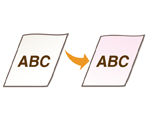
Este problema pode ser resolvido definindo <Corrigir densidade de fundo> para <Ligado>.
Aparecem riscos ou manchas como gotas de água espalhadas.
 O papel fica sujo ao imprimir em ambos os lados?
O papel fica sujo ao imprimir em ambos os lados?
Este problema pode ser resolvido definindo <Modo prevenção padrão gota água> para <Ligado>.

Definir este item para <Ligado> pode diminuir a velocidade de impressão.
Aparecem manchas nas impressões.
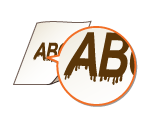
 Está a utilizar papel apropriado?
Está a utilizar papel apropriado?
Verifique qual é o papel que pode utilizar e substitua por papel apropriado. Especifique também as definições de tamanho e tipo de papel corretamente.
As imagens não são impressas no lado esperado do papel.
 A orientação do papel colocado está correta?
A orientação do papel colocado está correta?
Verifique a orientação e o lado do papel que está virado para cima. Coloque o papel novamente se não estiver com a orientação correta.
A imagem impressa aparece deslocada ou torta.
 As guias do papel estão desalinhadas?
As guias do papel estão desalinhadas?
Faça corresponder as guias do papel ao papel colocado na origem de papel.
As imagens não são impressas com o formato esperado.
 O formato do original corresponde ao formato do papel colocado?
O formato do original corresponde ao formato do papel colocado?
Substitua o papel que está colocado por papel com o formato em que pretende imprimir.
Faça corresponder o [Tamanho da saída] no controlador de impressora ao formato do papel em que pretende imprimir.
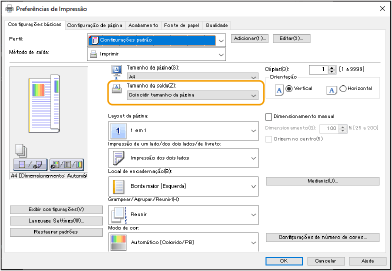
A orientação não é igual nos dois lados do papel quando se efetua a impressão de frente e verso.
 As programações de impressão de frente e verso estão corretas?
As programações de impressão de frente e verso estão corretas?
Siga o procedimento abaixo para verificar as programações de impressão.
|
1
|
Selecione a orientação do original no ecrã de programações de impressão da aplicação.
|
|
2
|
No ecrã [Programações básicas] do controlador, programe [Orientação] para a mesma orientação programada no passo 1.
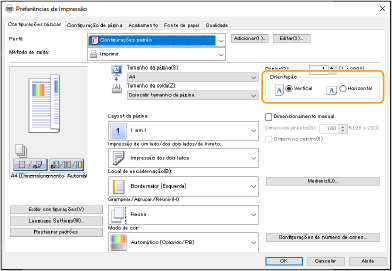
|
|
3
|
Enquanto verifica o ecrã de pré-visualização, programe [Layout da página]
 [Ordem das páginas] [Ordem das páginas]  [Impressão de um lado/dos dois lados/de livreto] [Impressão de um lado/dos dois lados/de livreto]  [Local de encadernação]. [Local de encadernação].
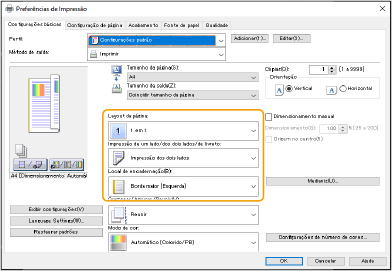
|

|
|
[Ordem das páginas] é apresentado quando [Layout da página] está programado para [2 em 1] ou superior.
|